Comment ajouter un CRM sur votre site WordPress et obtenir plus de prospects
Publié: 2021-09-30Vous souhaitez ajouter un CRM à votre site WordPress ?
L'intégration de WordPress à un CRM vous permet de gérer facilement les interactions avec les clients sur votre site Web et de suivre les prospects.
Dans cet article, nous allons vous montrer comment ajouter un CRM sur votre site WordPress pour booster les conversions et les ventes.
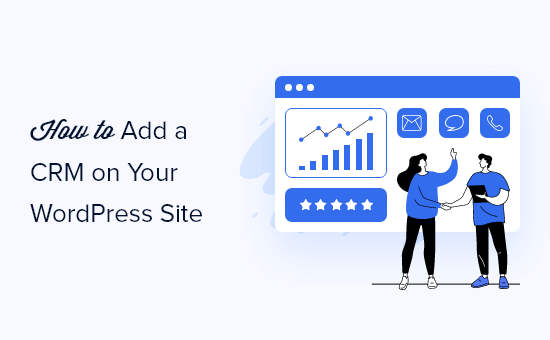
Qu'est-ce qu'un CRM ?
Un logiciel CRM ou Customer Relationship Management vous permet de gérer facilement les interactions d'un client avec votre entreprise. Un CRM vous aide à suivre le parcours utilisateur de chaque visiteur du site Web, à conserver une trace des interactions précédentes et à convertir avec succès les prospects en clients.
Il existe de nombreuses solutions CRM disponibles sur le marché. La plupart d'entre eux vous permettent de stocker des informations sur les clients dans le cloud afin que vous puissiez suivre et gérer les relations avec les clients avec un tableau de bord facile à utiliser.
Nous vous recommandons d'utiliser HubSpot. C'est le meilleur logiciel CRM du marché et il peut être facilement intégré à votre site WordPress.
Il vous permet de capturer des informations sur les clients avec des formulaires, des robots de discussion, des fournisseurs de services de messagerie, etc. Il s'intègre également à tous les outils tiers populaires que vous utilisez peut-être déjà pour développer votre activité en ligne.
Plus important encore, il est extrêmement facile à utiliser, même pour les débutants qui n'ont jamais utilisé de CRM auparavant.
Cela étant dit, voyons comment ajouter facilement un CRM à votre site WordPress.
Ajouter un CRM sur votre site WordPress
La première chose à faire est de créer un compte HubSpot CRM. Ils ont un plan de logiciel CRM gratuit limité qui vous permet de démarrer et d'essayer le logiciel sans un gros investissement initial.
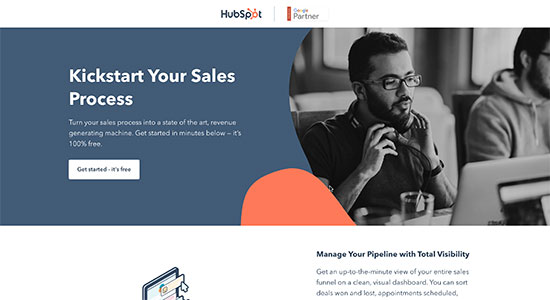
Une fois inscrit, vous devez connecter votre compte HubSpot CRM à votre site WordPress.
Installez et activez simplement le plugin HubSpot. Pour plus de détails, consultez notre guide étape par étape sur la façon d'installer un plugin WordPress.
Lors de l'activation, le plugin ajoutera un nouveau menu HubSpot à votre barre latérale d'administration WordPress. En cliquant dessus, vous accéderez à l'assistant de configuration où vous devrez cliquer sur le lien "Connexion ici" en haut.
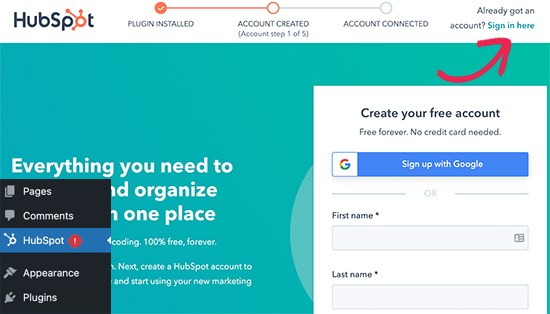
Cela fera apparaître une fenêtre contextuelle dans laquelle vous devrez saisir vos informations de connexion HubSpot. Après cela, vous pouvez sélectionner votre site Web, puis cliquer sur le bouton "Continuer avec ce compte".
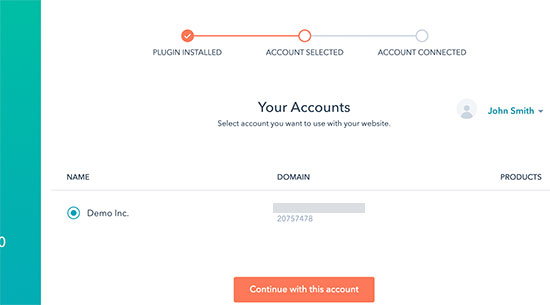
Le plugin va maintenant connecter votre site WordPress à votre compte HubSpot CRM.
Collecte de données dans votre CRM sur WordPress
HubSpot CRM est livré avec des outils intégrés pour collecter des données client sur votre site Web WordPress et les ajouter à votre liste de contacts. Cela inclut les formulaires, le chat en direct et les e-mails.
Vous pouvez facilement créer des formulaires en visitant la page HubSpot » Formulaires et en cliquant sur le bouton Créer un formulaire.
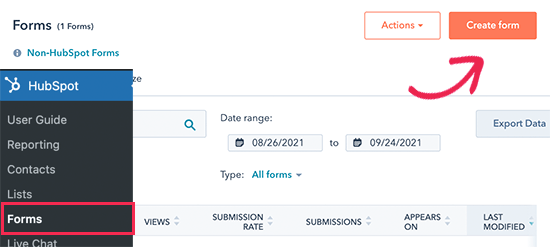
Si vous utilisez déjà un plugin de formulaire sur votre site Web tel que WPForms, alors HubSpot détectera automatiquement ces soumissions de formulaire et les ajoutera à vos contacts.
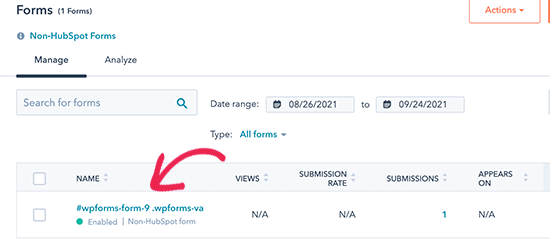
De même, vous pouvez également créer un widget de chat en direct en visitant la page HubSpot » Chat en direct et en cliquant sur le bouton "Créer un chatflow".

HubSpot s'intègre également aux autres meilleurs logiciels de chat en direct du marché si vous préférez utiliser un autre fournisseur. HubSpot commencera automatiquement à remplir votre liste de contacts à partir de vos conversations de chat en direct.
Vous pouvez également importer vos contacts depuis votre fournisseur de services de marketing par e-mail existant. Accédez simplement à la page HubSpot »E-mail et choisissez votre fournisseur de service de messagerie pour obtenir des instructions détaillées.
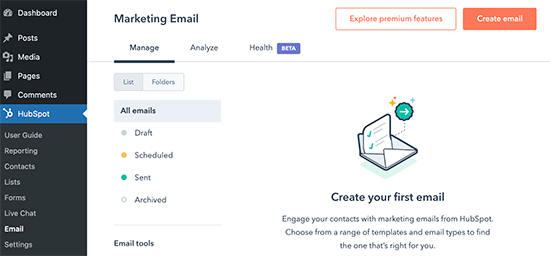

Vous pouvez également ajouter manuellement des contacts en accédant à la page HubSpot » Contacts et en cliquant sur le bouton Créer un contact.
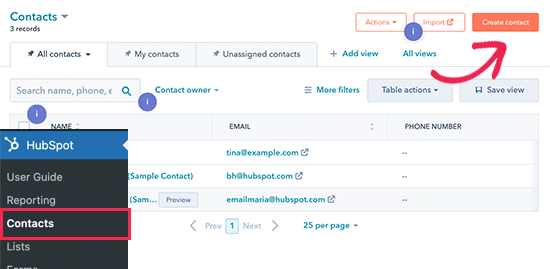
Utiliser HubSpot CRM pour gérer et nourrir les prospects
Après avoir commencé à ajouter des prospects de votre site WordPress à votre logiciel CRM, l'étape suivante consiste à gérer les interactions de votre entreprise avec eux.
Depuis le menu Hubspot de votre tableau de bord WordPress, vous pouvez simplement cliquer sur un nom de contact pour le modifier et voir une vue détaillée de toutes les interactions. Vous pouvez afficher le parcours de l'utilisateur qui l'a conduit à la soumission du formulaire.
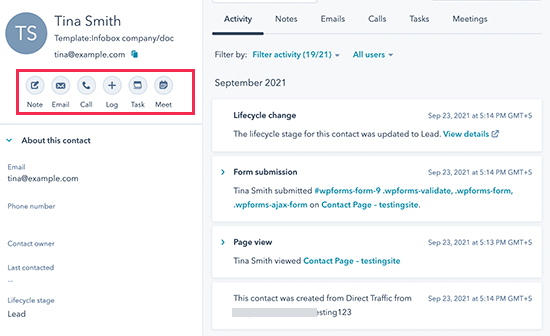
À partir de là, vous pouvez attribuer le contact à un membre de l'équipe, envoyer et suivre des e-mails, créer des tâches, planifier des réunions et des appels, etc.
Toutes ces interactions seront automatiquement suivies et enregistrées dans votre logiciel CRM.
Vous pouvez également définir un statut pour un contact en fonction de sa progression dans votre entonnoir de vente. Par exemple, vous pouvez marquer le statut comme prospect, prospect potentiel, client, opportunité, etc.
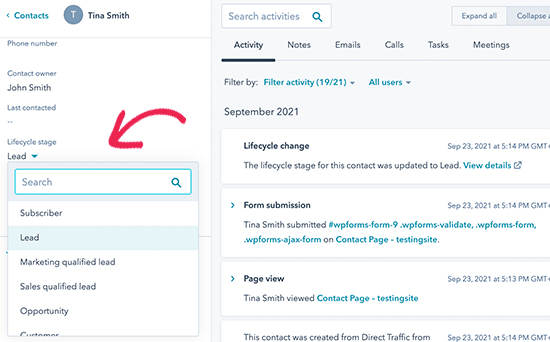
Utilisation d'outils tiers avec votre CRM
HubSpot propose un bon ensemble d'outils pour capturer des prospects, suivre les contacts et gérer les relations avec les clients. Cependant, vous souhaiterez peut-être utiliser d'autres outils tiers pour l'optimisation de la conversion et la capture de prospects.
La bonne nouvelle est que HubSpot fonctionne automatiquement avec de nombreux outils marketing populaires. Voici quelques-uns des outils marketing les plus populaires que vous pouvez utiliser avec votre HubSpot CRM.
1. WPForms
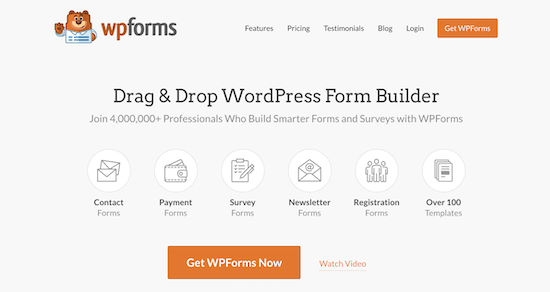
WPForms est le meilleur plugin de création de formulaires WordPress qui est parfait pour créer des formulaires de capture de prospects pour votre site Web.
Il propose des modules de paiement, un suivi du parcours utilisateur et de nombreuses fonctionnalités avancées qui manquent dans les formulaires HubSpot par défaut. Par exemple, la fonctionnalité d'abandon de formulaire vous permet de capturer des prospects même si l'utilisateur n'a pas fini de remplir le formulaire.
Vous pouvez également utiliser WPForms pour créer des enquêtes et des sondages, des formulaires avec des signatures numériques, des formulaires de plusieurs pages et la plupart des autres types de formulaires dont vous avez besoin pour votre entreprise.
2. OptinMonster
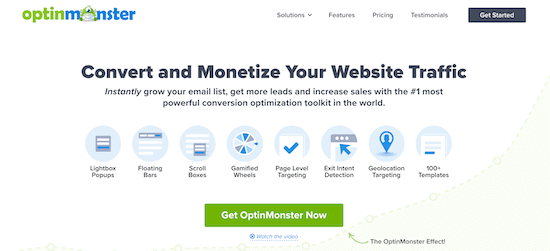
OptinMonster est le meilleur outil d'optimisation de conversion. Il vous permet de capturer plus de prospects et de développer rapidement votre liste de diffusion.
Avec le générateur de glisser-déposer d'OptinMonster, vous pouvez créer des popups de lightbox, des popups de rotation, des boîtes à glissière, des bannières d'en-tête et de pied de page, des comptes à rebours et bien plus encore.
3. Chat en direct
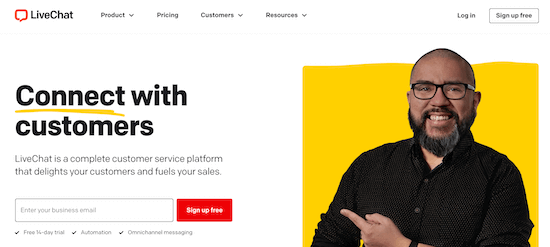
LiveChat est la meilleure plateforme de chat en direct et d'automatisation du marketing sur le marché. Que vous l'utilisiez pour le support ou les ventes, il s'intègre à votre HubSpot CRM et vous permet de suivre facilement les prospects potentiels.
Contrairement à la fonctionnalité de chat intégrée de Hubspot, il est livré avec des règles de ciblage incroyablement puissantes qui vous permettent d'afficher des campagnes personnalisées au bon moment pour maximiser vos conversions.
4. SeedProd
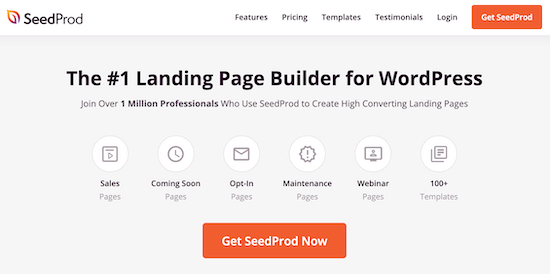
SeedProd est le meilleur outil de création de pages WordPress sur le marché. Il vous permet de créer rapidement des pages marketing, des pages de destination, des pages de vente et d'autres campagnes de qualité professionnelle. Cela vous aide à obtenir encore plus de prospects sans aucune compétence en matière de codage.
Outre ces outils, vous pouvez également connecter votre HubSpot CRM à des milliers d'autres applications via Zapier.
Nous espérons que cet article vous a aidé à ajouter un CRM sur votre site WordPress. Vous pouvez également consulter notre guide expliquant pourquoi la création d'une liste de diffusion est importante, ou notre comparaison des meilleurs logiciels de paie RH pour les petites entreprises.
Si vous avez aimé cet article, veuillez vous abonner à notre chaîne YouTube pour les didacticiels vidéo WordPress. Vous pouvez également nous retrouver sur Twitter et Facebook.
